Jak sprawdzić i wyświetlić historię zakupów na Steamie
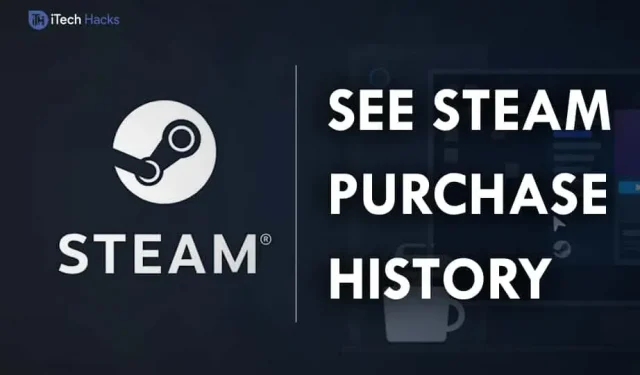
Przeglądanie historii zakupów Steam: Większość graczy zna Steam i na pewno korzystali z niego kilka razy, kupując gry i korzystając z jego funkcji społecznościowych. Tutaj opublikowaliśmy dwa sposoby przeglądania historii zakupów na Steam.
Dla tych, którzy nie znają Steam, jest to platforma cyfrowej dystrybucji gier wideo opracowana przez Valve. Zapewnia swoim użytkownikom takie funkcje, jak zarządzanie prawami cyfrowymi, strumieniowe przesyłanie wideo, usługi mediów społecznościowych itp.
Większość ludzi nie śledzi pieniędzy, które wydają na zakupy gier i zakupy w aplikacjach na Steam. Jednak Steam śledzi każdą aktywność na każdym koncie. Dzięki temu możesz łatwo przeglądać na nim historię zakupów.
Jakie informacje są przechowywane na Steamie?
Twoja historia zakupów Steam zawiera dokładną datę zakupu, sekcję przedmiotów zawierającą listę wszystkich zakupionych przedmiotów oraz całkowitą kwotę dodaną i wykorzystaną w portfelu Steam.
W jaki sposób historia zakupów Steam może być przydatna?
Możesz użyć historii zakupów Steam jako dowodu zakupu, jeśli napotkasz trudności po zapłaceniu za grę lub inną funkcję.
Możesz go użyć, aby dowiedzieć się, czy przepłaciłeś i jako dowód, że przysługuje Ci zwrot pieniędzy.
Oto przewodnik, którego możesz użyć do przeglądania historii zakupów Steam.
Jak wyświetlić historię zakupów na Steamie
Przed skorzystaniem z tej metody musisz mieć konto Steam i dokonać za jego pośrednictwem pewnych zakupów.
Możesz skorzystać z tej metody, nawet jeśli nie dokonałeś żadnych zakupów. Ale nie znajdziesz żadnej historii.
Krok 1: Uruchom przeglądarkę internetową na swoim urządzeniu i przejdź do https://store.steampowered.com/about.
Krok 2. Zaloguj się na swoje konto Steam, wprowadzając dane logowania.
Krok 3. Następnie kliknij swój profil znajdujący się w prawym górnym rogu strony głównej.
Krok 4: Z opcji, które pojawiają się na ekranie, kliknij „Informacje o koncie”.
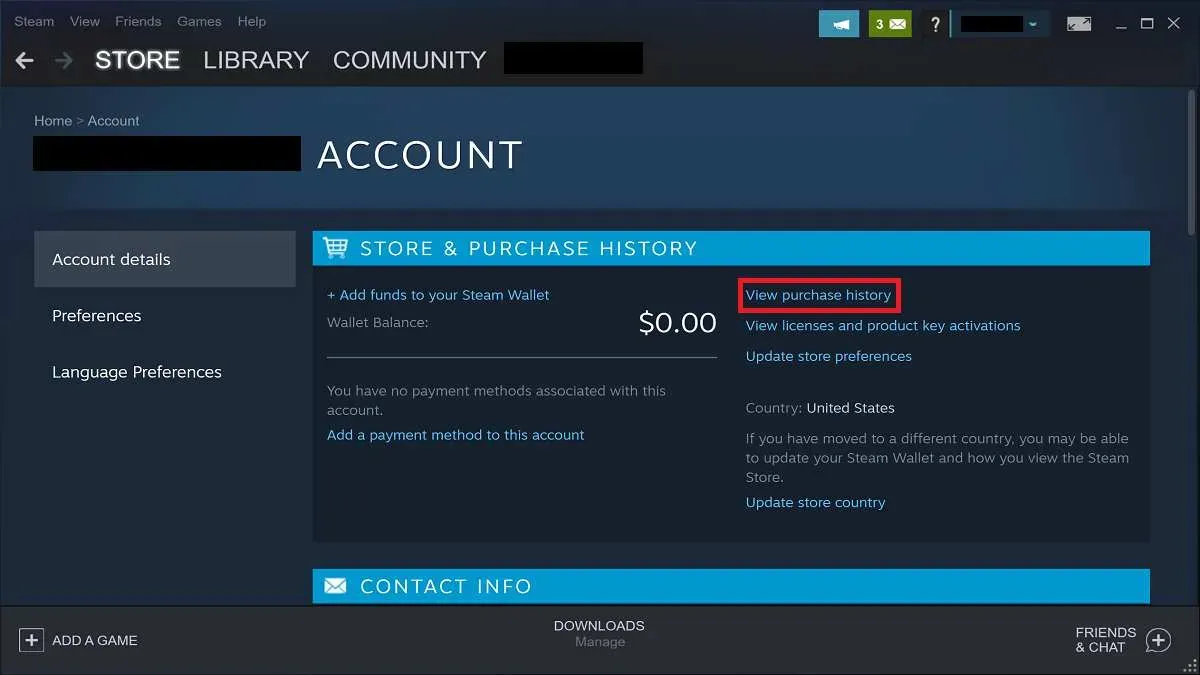
Na nowej stronie na ekranie pojawi się lista ze wszystkimi szczegółami Twojego zakupu. Możesz go użyć do oceny każdego zakupu dokonanego na Steam za pośrednictwem swojego konta.
Ponadto możesz kliknąć każdy ze swoich zakupów, aby wyświetlić bardziej szczegółowe informacje na ich temat.
Wniosek:
W ten sposób możesz przeglądać historię zakupów Steam i śledzić wszystkie swoje zakupy. Proces jest dość prosty, ale nowy. Możesz zacząć od pierwszej metody i kontynuować następujące metody, dopóki nie uzyskasz pozwolenia na przeglądanie historii zakupów Steam. Jeśli masz jakieś pytania dotyczące tego tematu, daj nam znać w sekcji komentarzy poniżej.



Dodaj komentarz